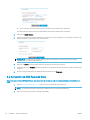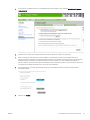HP SmartStream para HP PageWide XL y
HP DesignJet
Guía de Instalación

Edición 5
© Copyright 2021 HP Development Company,
L.P.
Avisos legales
La información contenida en este documento
podrá ser modicada sin previo aviso.
Las únicas garantías para los productos y
servicios HP se establecen en la declaración de
garantía explícita que les acompaña. Nada de lo
expuesto en este documento debe considerarse
como una garantía adicional. HP no se hace
responsable de los errores de editorial o técnicos
u omisiones que contenga esta guía.
Marcas comerciales
Microsoft® y Windows® son marcas registradas
estadounidenses de Microsoft Corporation.
PostScript® es una marca comercial de Adobe
Systems Incorporated.

Tabla de contenido
1 Requisitos de la instalación ..................................................................................................................................................................... 1
Hardware y software del equipo ............................................................................................................................................ 1
Impresoras compatibles .......................................................................................................................................................... 1
Tipos de archivo admitidos ..................................................................................................................................................... 2
Concesión de licencias ............................................................................................................................................................. 2
2 Instalar el Administrador de licencias HP SmartStream ..................................................................................................................... 4
3 Instalación de la aplicación HP SmartStream ....................................................................................................................................... 8
4 Activar las licencias ................................................................................................................................................................................... 9
4.1 Activación de EON en línea ............................................................................................................................................... 9
4.2 Activación de EON fuera de línea .................................................................................................................................. 10
4.3 Activación del dongle USB .............................................................................................................................................. 13
4.4 Activación de la licencia de prueba ............................................................................................................................... 14
5 Recuperar una licencia perdida ............................................................................................................................................................ 17
ESWW iii

iv ESWW

1 Requisitos de la instalación
Este documento explica cómo instalar y congurar la aplicación de HP SmartStream y licencias.
Si necesita más información acerca de la instalación, póngase en contacto con su representante de asistencia
técnica.
Hardware y software del equipo
● Intel Core i3 de 2,4 GHz con 4 hilos/núcleos virtuales o equivalente o procesador superior
● 4 GB de RAM o más
● 3,5 GB de espacio libre en disco duro (o más), así como 100 MB para cada impresora adicional
● Resolución de pantalla de 1280 × 1024 píxeles (o más) ajustada o calibrada a sRGB para un rendimiento
óptimo de Crystal Preview
● Red Ethernet, IPv4 o IPv6, 100 Mb/s o más rápido
● Microsoft Windows 7 o posterior (64 bits)
NOTA: En función de los requisitos mínimos de hardware y software del equipo, no se recomienda añadir más
de 10 impresoras.
Asegúrese de que su equipo está conectado a la misma subred que sus impresoras. De lo contrario, asegúrese
de que el equipo y las impresoras puedan comunicarse a través de los puertos TCP 8080, 8085, 8086, 9100,
9102 y UDP 161.
Si el Administrador de licencias y el software HP SmartStream se instalan en diferentes redes, asegúrese de que
el puerto UDP 5093 esté abierto.
¿Cómo puedo mejorar el rendimiento de HP SmartStream?
Si siente la necesidad de mejorar, el rendimiento de la aplicación se puede mejorar por encima de las especicaciones mínimas
descritas anteriormente: Más de 4 GB de RAM (requiere un sistema operativo de 64 bits), un procesador más rápido con más
núcleos, una red más rápida y una unidad de disco duro más rápida (idealmente una unidad de estado sólido).
Impresoras compatibles
Actualmente, HP SmartStream es compatible con las siguientes impresoras:
● Impresora HP PageWide XL de la serie 3900/4000/4500/5000/5100/6000/8000
ESWW Hardware y software del equipo 1

Para obtener documentación y otro tipo de asistencia, consulte http://www.hp.com/go/pagewidexlseries/
support.
● MFP HP DesignJet XL 3600
Para obtener documentación y otro tipo de asistencia, consulte http://www.hp.com/go/DesignJetXL3600/
support.
● Impresora HP DesignJet T1700
Para obtener documentación y otro tipo de asistencia, consulte http://www.hp.com/go/T1700/support.
● Impresora HP Designjet T7200 Production
Para obtener documentación y otro tipo de asistencia, consulte http://www.hp.com/go/T7200/support.
● Impresora HP Designjet T7100 (pero no HP Designjet T7100 Monochrome)
Para obtener documentación y otro tipo de asistencia, consulte http://www.hp.com/go/T7100/support.
● HP Designjet T3500 Production eMFP
Para obtener documentación y otro tipo de asistencia, consulte http://www.hp.com/go/T3500/support.
● Impresora fotográca HP Designjet Z6200 (42 x 60 pulgadas)
Para obtener documentación y otro tipo de asistencia, consulte http://www.hp.com/go/Z6200/support.
● Impresora HP Designjet Z6600 Production
Para obtener documentación y otro tipo de asistencia, consulte http://www.hp.com/go/Z6600/support.
● Impresora fotográca HP Designjet Z6800 Production
Para obtener documentación y otro tipo de asistencia, consulte http://www.hp.com/go/Z6800/support.
● Impresora HP DesignJet Z6/Z9+ PostScript
Para obtener documentación y otro tipo de asistencia, consulte http://www.hp.com/go/z6/support o
http://www.hp.com/go/z9/support.
NOTA: HP SmartStream sólo es compatible con impresoras PostScript. Si la impresora requiere un accesorio
para manejar PostScript, debe instalar el accesorio para utilizar la impresora con HP SmartStream.
Para obtener más información actualizada, consulte http://hp.com/go/smartstreampagewidexl/software o
http://hp.com/go/smartstreamdesignjet/software.
Tipos de archivo admitidos
Los formatos de archivo compatibles son PDF, JPEG, TIFF, HP-GL/2 y DWF, así como archivos SMJ y ZIP que
contengan cualquiera de los formatos anteriores.
Concesión de licencias
Para poder utilizar HP SmartStream, debe instalar la aplicación de HP SmartStream y poseer las licencias
siguientes:
● Una licencia para HP SmartStream Preight Manager
● Una licencia por impresora para el controlador de impresora de HP SmartStream
● Una licencia PostScript por impresora
2 Capítulo 1 Requisitos de la instalación ESWW

Las licencias de HP SmartStream se compran y almacenan en un servidor de licencia en su red local. Al ejecutar
el software, se pone en contacto con el servidor de licencia para comprobar que dispone de las licencias
adecuadas. De esta forma, se puede ejecutar el software en equipos diferentes al mismo tiempo, dependiendo
de las licencias adquiridas.
La licencia PostScript se almacena en la impresora.
NOTA: HP SmartStream también es compatible con las licencias de llave.
Con el n de comprobar las licencias disponibles, utilice la siguiente tabla:
Licencias disponibles con los números de referencia
[EN] HP SmartStream Datasheet http://h20195.www2.hp.com/V2/GetPDF.aspx/4AA5-7448ENA.pdf
[FR] HP SmartStream Fiche technique http://h20195.www2.hp.com/V2/GetPDF.aspx/4AA5-7448FRE.pdf
[DE] HP SmartStream Datenblatt http://h20195.www2.hp.com/V2/GetPDF.aspx/4AA5-7448DEE.pdf
[IT] HP SmartStream Scheda tecnica http://h20195.www2.hp.com/V2/GetPDF.aspx/4AA5-7448ITE.pdf
[ES] HP SmartStream Ficha técnica http://h20195.www2.hp.com/V2/GetPDF.aspx/4AA5-7448ESE.pdf
[PT] HP SmartStream Especicações técnicas h20195.www2.hp.com/V2/GetPDF.aspx/4AA5-7448PTE.pdf
[PL] HP SmartStream Arkusz danych http://h20195.www2.hp.com/v2/GetPDF.aspx/4AA5-7448ENE.pdf
[RU] HP SmartStream Проспект http://h20195.www2.hp.com/V2/GetPDF.aspx/4AA5-7448RUE.pdf
[UK] HP SmartStream Datasheet http://h20195.www2.hp.com/V2/GetPDF.aspx/4AA5-7448RUE.pdf
[ZHCN] HP SmartStream Datasheet http://h20195.www2.hp.com/v2/GetPDF.aspx/4AA5-7448EEP.pdf
[ZHTW] HP SmartStream Datasheet http://h20195.www2.hp.com/v2/GetPDF.aspx/4AA5-7448EEP.pdf
[KK] HP SmartStream Datasheet http://h20195.www2.hp.com/V2/GetPDF.aspx/4AA5-7448RUE.pdf
[KO] HP SmartStream 데이터 시트 http://h20195.www2.hp.com/v2/GetPDF.aspx/4AA5-7448EEP.pdf
ESWW Concesión de licencias 3

2 Instalar el Administrador de licencias
HP SmartStream
El Administrador de licencias es el software que almacena las licencias de HP SmartStream.
Por lo general, el Administrador de licencias debe instalarse en un equipo en la red de área local al que se pueda
acceder desde cualquiera de los equipos en los que se va a ejecutar el software de HP SmartStream. El equipo en
el que está instalado el Administrador de licencias se conoce como el servidor de licencias. Siempre que se inicie
el software, intentará ponerse en contacto con el Administrador de licencias a través de la red de área local para
comprobar las licencias.
SUGERENCIA: Se recomienda conectar al menos un equipo con HP SmartStream a Internet, para facilitar la
instalación de licencias.
SUGERENCIA: Si va a ejecutar la aplicación de HP SmartStream en un único equipo, se recomienda instalar el
Administrador de licencias en el mismo equipo.
SUGERENCIA: Para conectarse al Servidor de licencias, debe estar abierto el puerto UDP 5093.
SUGERENCIA: Desde HP SmartStream 5, también se puede instalar el Administrador de licencias en una
máquina virtual.
Proceso de instalación
1. Puede descargar el Administrador de licencias desde http://www.hp.com/go/smartstreampagewidexl/
software/download.
2. Para instalar el Administrador de licencias, ejecute setup.exe desde la carpeta Sentinel RMS License
Manager Installer.
4 Capítulo 2 Instalar el Administrador de licencias HP SmartStream ESWW

3. Compruebe que se ha desinstalado cualquier otra versión de software del mismo y, a continuación, haga
clic en Siguiente para continuar.
4. Lea los términos y condiciones y haga clic en Siguiente si los acepta o en Cancelar para detener la
instalación.
5. Introduzca el nombre y la organización de un usuario del equipo y, a continuación, haga clic en Siguiente.
ESWW 5

6. Haga clic en Siguiente para instalar el software en la ubicación predeterminada en el equipo (o haga clic en
Cambiar para cambiar la ubicación).
7. Seleccione la instalación Completa y haga clic en Siguiente.
8. Marque la casilla para desbloquear el cortafuegos del sistema y haga clic en Siguiente.
9. Haga clic en Instalar.
6 Capítulo 2 Instalar el Administrador de licencias HP SmartStream ESWW

10. Espere a que termine la instalación.
11. Haga clic en Finalizar para salir del instalador.
ESWW 7

3 Instalación de la aplicación HP SmartStream
1. Asegúrese de que la impresora tiene instalada la última versión del rmware, siguiendo las instrucciones
que aparecen en la documentación de su impresora; o bien consulte http://www.hp.com/go/model/
support, en donde model es el número de modelo de su impresora (por ejemplo: T7200).
2. Descargue el instalador correcto para su sistema operativo (64 bits) de http://hp.com/go/
smartstreampagewidexl/software.
3. Inicie la instalación y siga las instrucciones que aparecen en la pantalla.
4. Cuando la instalación haya nalizado, inicie la aplicación.
8 Capítulo 3 Instalación de la aplicación HP SmartStream ESWW

4 Activar las licencias
Hay cuatro procedimientos diferentes para la activación de la licencia, dependiendo de las circunstancias
especícas:
● Licencia de HP SmartStream y conexión a Internet (situación normal)
● Licencia de HP SmartStream pero sin conexión a Internet
● Licencia de llave de HP SmartStream
● Licencia de prueba
NOTA: La primera vez que instale HP SmartStream, debe instalar las licencias. La segunda vez que instala la
aplicación con el mismo servidor de licencia, las licencias ya están instaladas.
4.1 Activación de EON en línea
Dispone de una licencia de HP SmartStream y el servidor de licencias está conectado a Internet (activación en línea)
1. Inicie la aplicación. Si no hay ninguna licencia activa, la ventana de activación de licencia debe abrirse
automáticamente.
Si una o varias licencias ya están instaladas y añade una licencia adicional, haga clic en Opciones > Licencias
> Añadir licencia y siga los pasos del 5 al 8 que se indican a continuación.
2. Haga clic en Activar.
3. La aplicación puede encontrar el servidor de licencias automáticamente. De lo contrario, debe proporcionar
detalles.
● Si se están ejecutando la aplicación HP SmartStream y el Administrador de licencias en el mismo
equipo, introduzca el localhost.
ESWW 4.1 Activación de EON en línea 9

● De lo contrario, introduzca la dirección IP o nombre de host del servidor de licencia.
Si la aplicación encuentra más de un administrador de licencias, seleccione el que desee.
4. Haga clic en Añadir licencia.
5. Introduzca el número de pedido de derecho y la dirección de correo electrónico del contacto. Un número de
pedido de derecho puede incluir más de una licencia.
SUGERENCIA: Puede indicar cualquier dirección de correo electrónico: no tiene que ser la que está
registrada con su cuenta de HP Passport.
6. Haga clic en Activar. Se muestran las licencias del número de pedido de derecho.
7. Vuelva a hacer clic en Aceptar. Mientras la aplicación convierte las licencias aparece un cuadro de diálogo de
progreso.
8. Una vez que haya terminado de añadir las licencias, haga clic en Terminado.
4.2 Activación de EON fuera de línea
Dispone de una licencia de HP SmartStream, pero el servidor de licencias no está conectado a Internet (activación fuera de
línea)
1. Vaya a http://myhplicensing.hp.com e introduzca sus credenciales de HP Passport.
NOTA: Si va a iniciar sesión por primera vez, deberá crear una cuenta de HP Passport.
2. Introduzca el número de pedido de asignación (EON).
10 Capítulo 4 Activar las licencias ESWW

3. Seleccione la licencia que se activará. Solo puede seleccionar una.
4. Se le preguntará si la licencia que se va activar es para usted o para otra persona. Seleccione que es para
usted.
5. Se le pedirá el código de bloqueo.
6. Para obtener el código de bloqueo, vaya a la aplicación de HP SmartStream y haga clic en Licencias.
7. Haga clic en Añadir licencia.
ESWW 4.2 Activación de EON fuera de línea 11

8. Haga clic en Activar fuera de línea.
NOTA: Si es la primera licencia de HP SmartStream que añade, deberá seguir los pasos del 1 al 4 del
proceso de activación en línea (que se describe a continuación) para hacerlo
9. Haga clic en Código de bloqueo.
10. Haga clic en Copiar al portapapeles.
11. Vuelva a https://licensing.hp.com/slm/, pegue el código de bloqueo y haga clic en Siguiente.
12. Recibirá un mensaje por correo electrónico con la licencia en un archivo ZIP. También puede descargar la
licencia inmediatamente haciendo clic en Guardar.
13. Si necesita licencias adicionales, repita el proceso anterior.
NOTA: Observará que la licencia que ha seleccionado ha cambiado de Disponible a Activado.
14. Cuando tenga todas las licencias que desea, puede guardarlas en una carpeta en el mismo ordenador en el
que está instalado HP SmartStream.
12 Capítulo 4 Activar las licencias ESWW

15. Vuelva a la aplicación de HP SmartStream y haga clic en Examinar.
16. Seleccione todos los archivos ZIP que contengan las licencias.
4.3 Activación del dongle USB
Instalar la licencia de Preight Manager
1. Asegúrese de que la impresora es compatible con HP SmartStream y está encendida.
2. Inserte el dongle de licencia de HP SmartStream Preight Manager en un puerto USB de la impresora,
marcado con el símbolo USB:
El panel frontal muestra un mensaje que conrma que la licencia está lista para ser instalada y le solicitará
que pulse Aceptar para continuar.
3. Pulse Aceptar. Espere y no extraiga el dispositivo.
4. El panel frontal le solicitará que presione Aceptar para reiniciar la impresora.
5. Pulse Aceptar.
6. Extraiga el dispositivo del puerto USB.
IMPORTANTE: Conserve el dongle, lo necesitará si alguna vez quiere desinstalar la licencia de esta
impresora.
Ahora ya está preparado para instalar la licencia de Print Controller.
Instalar la licencia de Print Controller
1. Asegúrese de que la impresora es compatible con HP SmartStream y está encendida.
2. Inserte el dongle de licencia de HP SmartStream Print Controller en un puerto USB de la impresora,
marcado con el símbolo USB:
El panel frontal muestra un mensaje que conrma que la licencia está lista para ser instalada y le solicitará
que pulse Aceptar para continuar.
3. Pulse Aceptar. Espere y no extraiga el dispositivo.
4. El panel frontal le solicitará que presione Aceptar para reiniciar la impresora.
5. Pulse Aceptar.
6. Extraiga el dispositivo del puerto USB.
IMPORTANTE: Conserve el dongle, lo necesitará si alguna vez quiere desinstalar la licencia.
7. Para comprobar que las licencias se han instalado correctamente, utilice el panel frontal de la impresora
para ver la información general sobre la impresora (consulte la guía del usuario de la impresora). Le indica
ESWW 4.3 Activación del dongle USB 13

qué licencias de HP SmartStream se han instalado, en caso de haberse instalado. El Servidor Web
incorporado de la impresora también muestra esta información, cerca de la parte superior de la ventana,
justo debajo de la barra de color verde del encabezado.
8. La impresora ya está preparada para usarse con HP SmartStream.
Desinstalar una licencia de Preight Manager o de Print Controller
1. Asegúrese de que la impresora está encendida.
2. Inserte el dongle de licencia de en un puerto USB de la impresora, marcado con el símbolo USB:
El panel frontal muestra un mensaje que conrma que la licencia se puede desinstalar y le solicitará que
pulse Aceptar para continuar.
3. Pulse Aceptar. Espere y no extraiga el dispositivo.
4. Una vez nalizado el proceso de desinstalación, retire el dongle y guárdelo en un lugar seguro. Puede que
desee instalarlo de nuevo posteriormente en la misma impresora o en otra distinta.
4.4 Activación de la licencia de prueba
Desea utilizar una licencia de prueba de HP SmartStream
Una licencia de prueba le permite utilizar el software durante 60 días sin ninguna otra licencia. Puede usar más
de una impresora y ejecutar HP SmartStream en más de un equipo.
Para obtener más información, consulte http://hp.com/go/smartstreampagewidexl/software. Puede descargar
el software de prueba de www.hp.com/go/designjetsmartstream_trial.
1. Asegúrese de que dispone de al menos una impresora compatible con HP SmartStream, que está
encendida y conectada a la red local.
2. Descargue la licencia de HP SmartStream Print Controller correspondiente a su modelo de impresora.
3. Abra su explorador web e ingrese la dirección IP de su impresora.
4. Una vez que haya accedido al Servidor Web Incorporado de la impresora, haga clic en la pestaña
Conguración y en Actualización de rmware.
14 Capítulo 4 Activar las licencias ESWW

5. Si dispone de un eMFP de producción HP DesignJet T3500, haga clic en la pestaña Actualizar el rmware
manualmente.
6. Siga las instrucciones para cargar la licencia de Print Controller que acaba de descargar.
7. Para comprobar que las licencias se han instalado correctamente, puede usar el panel frontal de la
impresora para ver la información general sobre la impresora (consulte la guía del usuario de la impresora).
Debería indicarle qué licencias de HP SmartStream se han instalado, en caso de haberse instalado. El
Servidor Web incorporado de la impresora también muestra esta información, cerca de la parte superior de
la ventana, justo debajo de la barra de color verde del encabezado.
8. Inicie la aplicación. Si no hay ninguna licencia activa, la ventana de activación de licencia debe abrirse
automáticamente.
9. Haga clic en Prueba.
ESWW 4.4 Activación de la licencia de prueba 15

10. Introduzca el nombre de la impresora y su dirección IP o nombre de host.
Después de activar cualquier tipo de licencia que tenga, podrá empezar a utilizar la aplicación de
HP SmartStream. El primer paso debe ser siempre añadir una impresora a la aplicación; la guía del usuario
explica cómo hacerlo.
16 Capítulo 4 Activar las licencias ESWW

5 Recuperar una licencia perdida
Si su servidor de licencias se cae y se pierden sus licencias HP SmartStream, póngase en contacto con su
representante de asistencia técnica.
Para recuperar las licencias perdidas, debe ir a http://myhplicensing.hp.com e iniciar sesión con la misma
dirección de correo electrónico que utilizó cuando se activaron las licencias. Desde el portal, puede descargar
las licencias de nuevo.
ESWW 17
-
 1
1
-
 2
2
-
 3
3
-
 4
4
-
 5
5
-
 6
6
-
 7
7
-
 8
8
-
 9
9
-
 10
10
-
 11
11
-
 12
12
-
 13
13
-
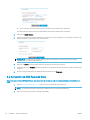 14
14
-
 15
15
-
 16
16
-
 17
17
-
 18
18
-
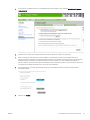 19
19
-
 20
20
-
 21
21
HP SmartStream Print Controller for HP Designjet T7100/T7200 Production Printer Guía de instalación
- Tipo
- Guía de instalación
- Este manual también es adecuado para
Documentos relacionados
-
HP SmartStream Preflight Manager El manual del propietario
-
HP DesignJet T3500 Production Multifunction Printer Manual de usuario
-
HP PageWide XL 8000 Printer El manual del propietario
-
HP PageWide XL 8000 Blueprinter El manual del propietario
-
HP PageWide XL 5000 Printer series El manual del propietario
-
HP PageWide XL 6000 Printer series El manual del propietario
-
HP PageWide XL 5100 Blueprinter series El manual del propietario
-
HP PageWide XL 8200 Printer El manual del propietario
-
HP PageWide XL 3900 Multifunction Printer El manual del propietario
-
HP PageWide XL 4000 Printer series El manual del propietario